Amazon Dash Button(アマゾンダッシュボタン)の使い方
on 2017年7月16日
アマゾンのダッシュボタンは、シャンプーや洗剤、水などの生活用品を押すだけで買えるボタンです。
パソコンやスマホを操作する必要がないためとても簡単に使えるのですが、最初にセットアップ(設定)が必要になります。
ところがついてくる説明書はとってもシンプルなもので、「あとはスマホでやってね」という感じでちょっとわかりにくいかもしれません。
そこで、iPhoneの画面キャプチャーと一緒にわかりやすくAmazon Dash Buttonを設定する方法を紹介します。
なお、このページの例は資生堂のシャンプー椿(TSUBAKI)をアマゾン・ダッシュ・ボタンで買うというもので、ダッシュボタンはアマゾンのプライムデーで買ったため500円分のチャージがされているボタンを100円で買ったものです。とってもお得でした。
1. Amazonアプリを開きます
iPhoneもしくはAndroid用のアマゾンのスマホ用アプリを開きます。
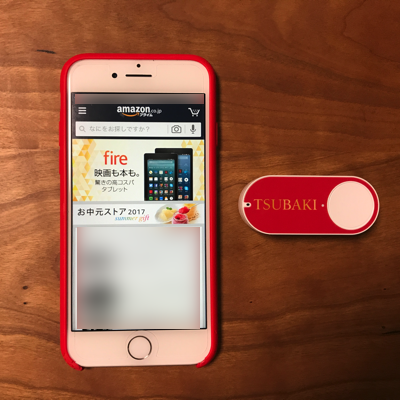
2. 左上のメニューをタップします
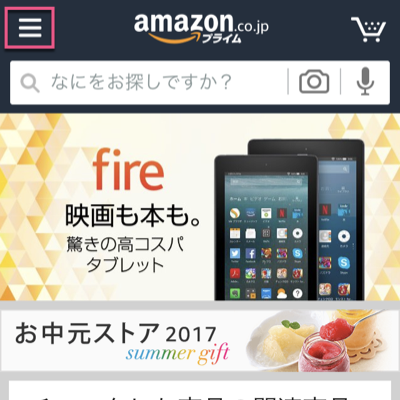
3. アカウントサービスを開きます
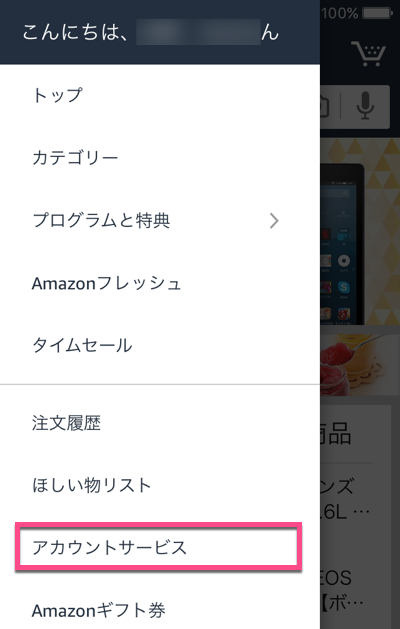
4. Dash端末の新しい端末をセットアップを開きます
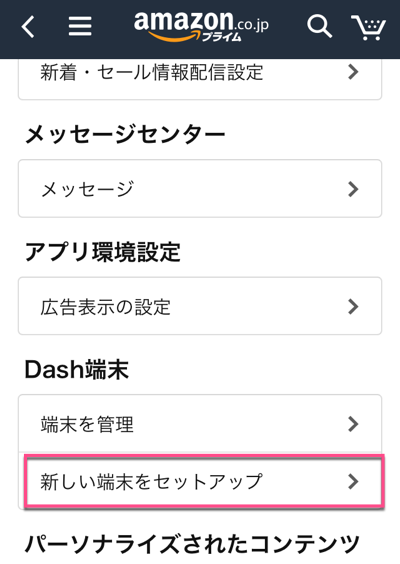
5. 同意して開始をタップします
規約に同意できるのであれば、ボタンをタップします。
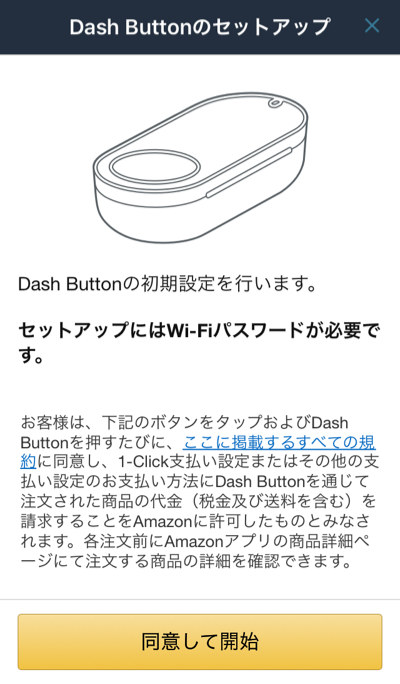
6. ダッシュボタンを6秒長押して接続を押します

すると接続が始まります。
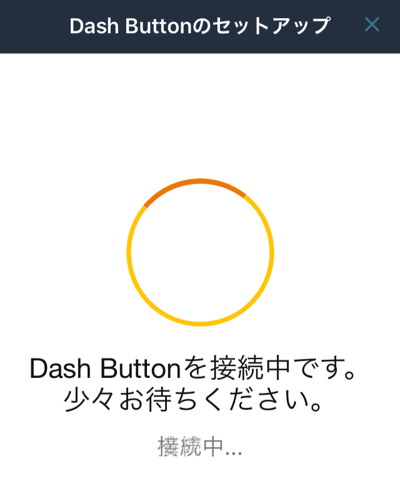
7. ダッシュボタンで買える商品を選びます
資生堂の椿(TSUBAKI)の場合、シャンプー、リンス、詰め合わせなど様々な商品があるので、その中からボタンを押すと買える商品を選びます。
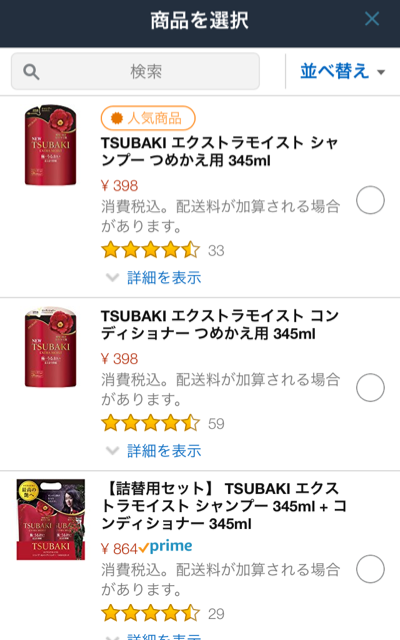
8. 選んだ商品を確認します
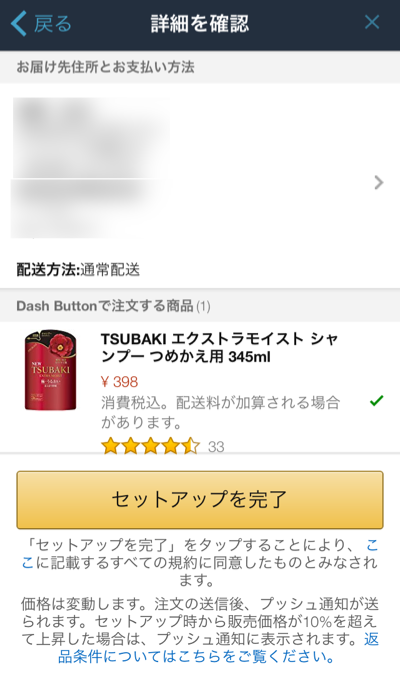
9. これでアマゾン・ダッシュボタンの設定は完了です
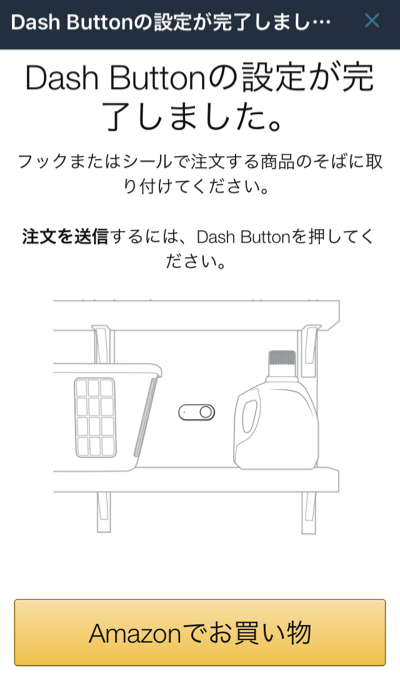
では、実際にボタンで商品を買ってみます。
アマゾン・ダッシュボタンを押します
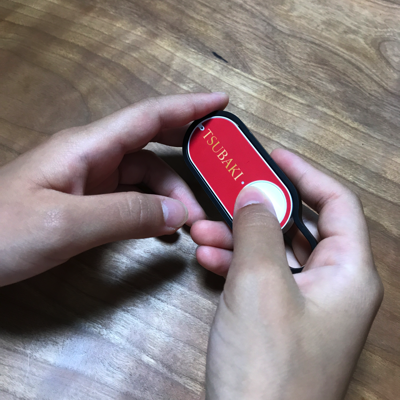
注文の確認がスマホアプリに表示されます
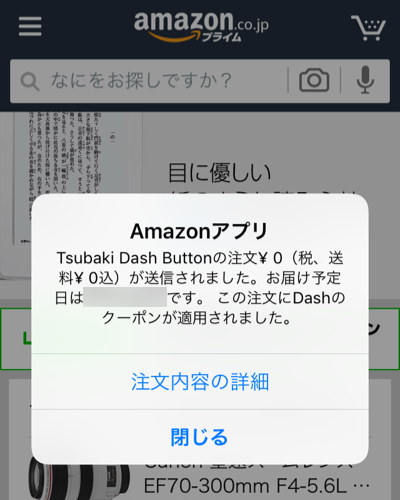
配達日などの詳細を確認できます
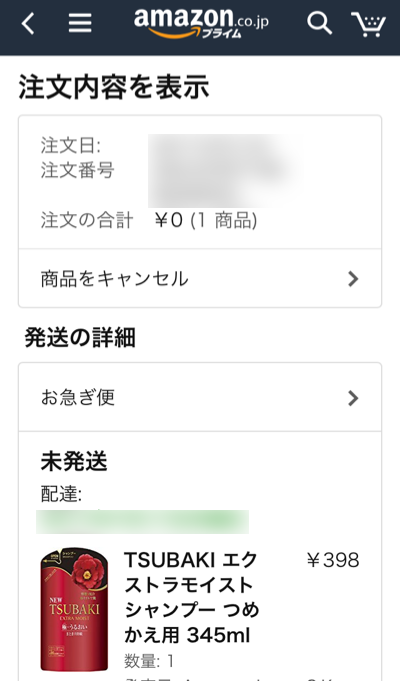
注文の確認はメールでもきます
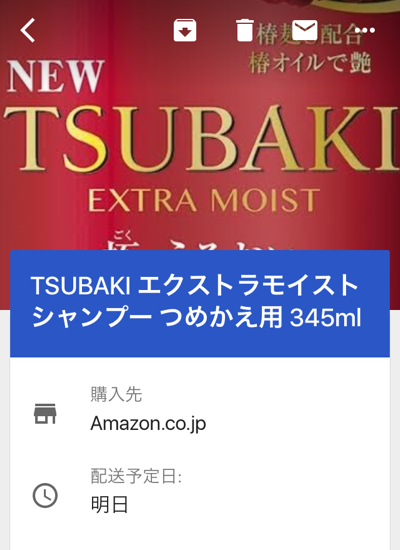
次からとっても簡単にシャンプーを買えるようになりました。
関連記事
- Amazon Kindle Unlimited対象の本だけを検索する方法
- Amazonのターゲティング広告を無効にする方法
- Amazonアプリが保存している音声データを削除する方法
- Amazonギフト券を登録する方法
- Kindle キャンペーン情報つきとなしの差
